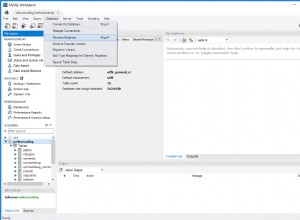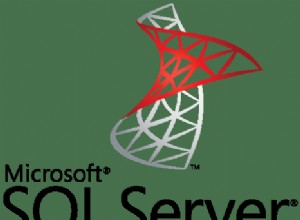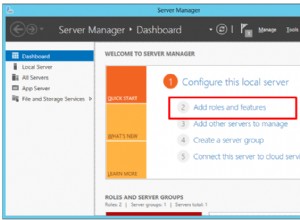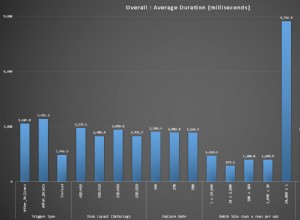Der vorherige Blog zum MySQL-Tutorial konzentrierte sich hauptsächlich auf die verschiedenen Befehle und Konzepte im Zusammenhang mit SQL. In diesem Blog zu MySQL Workbench Tutorial lernen Sie das Tool für MySQL kennen, um verschiedene Operationen auszuführen.
Die folgenden Themen werden in diesem Blog behandelt:
- Was ist MySQL?
- MySQL Workbench und seine Funktionalitäten
- Installieren Sie MySQL Workbench
- MySQL Workbench-Editionen
- Eine Verbindung herstellen
- SQL-Entwicklungseditor
- Verwaltungsaufgaben
- Leistungs-Dashboard
- Datenbankdesign und -modellierung
- Datenmigrationsassistent
- Erweiterte MySQL-Funktionen
MySQL Workbench-Tutorial:Was ist MySQL?
MySQL ist ein relationales Open-Source-Datenbankverwaltungssystem, das auf vielen Plattformen funktioniert. Es bietet Multi-User-Zugriff, um viele Speicher-Engines zu unterstützen.
MySQL verfügt über verschiedene Funktionen, die es uns ermöglichen, viele Aufgaben zu erledigen, wie z. B. umfassende Anwendungsentwicklung, Bereitstellung von Verfügbarkeit und Skalierbarkeit.
Nun, wenn Sie auf Branchenebene arbeiten, können Sie natürlich nicht alles auf dem Terminal erledigen, oder? Sie brauchen eine Art Dashboard, das es Ihnen leicht macht, mit großen Datenbanken zu arbeiten und Modelle zu erstellen.
Nun, das Dashboard, das diese Aktionen ausführen kann, ist die MySQL Workbench.
MySQL Workbench-Tutorial: MySQL Workbench und seine Funktionen
MySQL Workbench ist ein Design- oder Grafiktool, das für die Arbeit mit MySQL-Servern und -Datenbanken verwendet wird. Dieses Tool ist mit den älteren Serverversionen 5.x kompatibel und unterstützt die 4.x-Serverversionen nicht.
Die Funktionalitäten von MySQL Workbench sind wie folgt:
- SQL-Entwicklung: Diese Funktionalität bietet die Möglichkeit, SQL-Abfragen auszuführen und Verbindungen zu Datenbankservern mit dem integrierten SQL-Editor zu erstellen und zu verwalten.
- Datenmodellierung (Design): Mit dieser Funktionalität können Sie Modelle Ihres Datenbankschemas grafisch erstellen, Reverse- und Forward-Engineering zwischen einem Schema und einer Live-Datenbank durchführen und alle Aspekte Ihrer Datenbank mit dem umfassenden Tabelleneditor bearbeiten.
- Serververwaltung: Mit dieser Funktion können Sie MySQL-Serverinstanzen verwalten, indem Sie Benutzer verwalten, Sicherungen und Wiederherstellungen durchführen, Überwachungsdaten prüfen, den Zustand der Datenbank anzeigen und die Leistung des MySQL-Servers überwachen.
- Datenmigration: Mit dieser Funktion können Sie von Microsoft SQL Server, Microsoft Access und anderen RDBMS-Tabellen, -Objekten und -Daten zu MySQL migrieren.
- MySQL Enterprise-Unterstützung: Diese Funktion bietet Unterstützung für Enterprise-Produkte wie MySQL Enterprise Backup, MySQL Firewall und MySQL Audit.
Da Sie nun über MySQL Workbench Bescheid wissen, möchte ich Ihnen als Nächstes die grundlegenden Anforderungen und Schritte zur Installation von MySQL Workbench erläutern.
Möchten Sie sich als Datenbankadministrator zertifizieren lassen?MySQL Workbench-Tutorial: Installieren Sie MySQL Workbench
Die grundlegenden Systemvoraussetzungen für die Installation von MySQL Workbench sind, dass MySQL auf Ihrem System installiert sein sollte.
Jetzt, da MySQL Workbench für viele Betriebssysteme verfügbar ist. Jedes dieser Systeme hat seine eigenen grundlegenden Anforderungen, auf die Sie sich hier beziehen können.
Außerdem müssen Sie zum Herunterladen der MySQL Workbench auf die Registerkarte Downloads klicken und dann die Edition auswählen, die Sie herunterladen möchten.
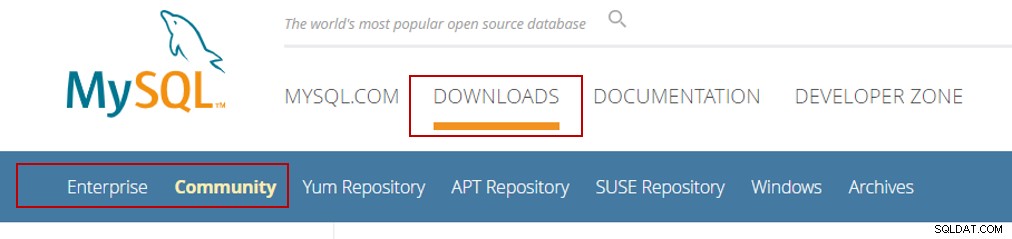
Wenn Sie also beispielsweise die Community Edition von Workbench unter Windows herunterladen möchten, können Sie auf den Link hier verweisen.
Da Sie nun wissen, wie man installiert, möchte ich Ihnen die Editionen der MySQL Workbench-Editionen mitteilen.
MySQL Workbench-Tutorial: MySQL Workbench-Editionen
MySQL Workbench ist hauptsächlich in drei Editionen verfügbar:
- Community Edition (Open Source, GPL)
- Standardausgabe (kommerziell)
- Enterprise Edition (kommerziell)
| Funktionen | Community Edition | Standard Edition | Enterprise Edition |
| Visuelle SQL-Entwicklung | Ja | Ja | Ja |
| Visuelle Datenbankverwaltung | Ja | Ja | Ja |
| Leistungsoptimierung | Ja | Ja | Ja |
| Benutzer- und Sitzungsverwaltung | Ja | Ja | Ja |
| Verbindungsverwaltung | Ja | Ja | Ja |
| Objektverwaltung | Ja | Ja | Ja |
| Datenverwaltung | Ja | Ja | Ja |
| Visuelle Datenmodellierung | Ja | Ja | Ja |
| Reverse Engineering | Ja | Ja | Ja |
| Forward Engineering | Ja | Ja | Ja |
| Schemasynchronisierung | Ja | Ja | Ja |
| Schema- und Modellvalidierung | Nein | Ja | Ja |
| DBDoc | Nein | Ja | Ja |
| GUI für MySQL Enterprise Backup | Nein | Nein | Ja |
| GUI für MySQL Enterprise Audit | Nein | Nein | Ja |
| GUI für MySQL Enterprise Firewall | Nein | Ja | Ja |
| Scripting &Plugins | Ja | Ja | Ja |
| Datenbankmigration | Ja | Ja | Ja |
Nachdem Sie nun MySQL Workbench heruntergeladen und installiert haben, sehen Sie den folgenden Bildschirm, d. h. die Registerkarte "Startseite".
Auf der linken Seite der Registerkarte "Startseite" sehen Sie drei verschiedene Symbole, richtig?
Nun, das sind hauptsächlich die 3 Module:
- SQL-Entwicklung – Dieser Abschnitt besteht aus dem SQL-Editor, mit dem Sie Datenbanken erstellen und verwalten können.
- Datenmodellierung – In diesem Abschnitt können Sie Ihre Daten nach Bedarf modellieren.
- Serververwaltung – Dieser Abschnitt wird verwendet, um Ihre Datenbanken zwischen Verbindungen zu migrieren.
Nun, bevor Sie in diese Module einsteigen, um ihre Funktionalitäten zu nutzen. Sie müssen zunächst eine Verbindung herstellen.
MySQL Workbench-Tutorial: Verbindung herstellen
Um nun eine Verbindung herzustellen, müssen Sie auf das Pluszeichen klicken, das Sie auf der Startseite sehen, die Sie sehen.
Sobald Sie darauf klicken, sehen Sie dieses Dialogfeld, in dem Sie den Verbindungsnamen, die Verbindungsmethode und andere Details angeben müssen, die Sie im Dialogfeld sehen können. Nachdem Sie die Details angegeben haben, klicken Sie einfach auf OK .
Sobald Sie auf OK klicken, sehen Sie, dass Ihre Verbindung erstellt wurde.
Lassen Sie uns nun unsere Diskussion fortsetzen, indem wir in den SQL-Editor wechseln.
Sind Sie daran interessiert, Interviews für DBA zu knacken?MySQL Workbench-Tutorial: SQL-Editor
Der verwendete SQL Editor besteht aus einer Reihe spezialisierter Editoren wie Abfrage, Schema und Tabelle. Abgesehen davon besteht der Editor auch aus vier Fenstern, die Sie auf dem Bildschirm sehen können.
Also können Sie mit den Abfragen und den Fenstern zusammen Daten erstellen und bearbeiten, grundlegende Verwaltungsaufgaben ausführen, Ergebnisse anzeigen und exportieren und Abfragen ausführen.
Sehen wir uns nun den Abschnitt mit den Verwaltungsaufgaben an.
MySQL Workbench-Tutorial: Verwaltungsaufgaben
In diesem Abschnitt werden Sie die folgenden Abschnitte durchlaufen:
- Serverstatus
- Benutzer &Berechtigungen
- Datenexport und -import
- MySQL Enterprise Backup-Oberfläche
Serverstatus
Diese Registerkarte gibt Ihnen einen sofortigen Einblick in die grundlegenden Zustandsindikatoren und Zähler für Ihre MySQL-Umgebung. Wie Sie im folgenden Schnappschuss sehen können, enthält diese Registerkarte die Ansicht der Laufgeschwindigkeit des Servers, verfügbarer Funktionen, Serververzeichnisse und Sicherheitseinstellungen für Authentifizierung und SSL.
Benutzer und Berechtigungen
Diese Registerkarte bietet eine Liste aller Benutzer und Berechtigungen, die sich auf eine aktive MySQL-Serverinstanz beziehen. Auf dieser Registerkarte können Sie also Benutzerkonten hinzufügen und verwalten, Berechtigungen anpassen und Passwörter ablaufen lassen. Sehen Sie sich den Schnappschuss unten an.
Datenexport und -import
Es gibt im Wesentlichen drei Möglichkeiten zum Exportieren und Importieren von Daten in MySQL Workbench, die Sie der folgenden Tabelle entnehmen können.
| GUI-Position | Datensatz | Exporttypen | Typen importieren |
| Ergebnisrastermenü unter dem SQL-Editor | Die Ergebnismenge (nach Durchführung einer SQL-Abfrage) | CSV, HTML, JSON, SQL, XML, Excel XML, TXT | CSV |
| Objektbrowser-Kontextmenü | Tabellen | JSON, CSV | JSON, CSV |
| Verwaltungsnavigator | Datenbanken und/oder Tabellen | SQL | SQL |
| Verwaltungsnavigator | Datenbanken und/oder Tabellen | SQL | SQL |
Um Daten zu exportieren/importieren, müssen Sie nun die Option „Datenexport/Datenimport“ im Navigatorbereich auswählen .
Nachdem Sie die Option ausgewählt haben, müssen Sie den Pfadnamen des Ordners angeben, aus dem/in den Sie importieren/exportieren möchten. Sehen Sie sich den Schnappschuss unten an.
MySQL Enterprise Backup-Oberfläche
Die kommerziellen Versionen von MySQL Workbench ermöglichen es uns, eine MySQL Enterprise Backup (MEB)-Funktionalität zu verwenden, sodass wir die Daten vor jeglichem Verlust schützen können.
Es gibt hauptsächlich zwei MySQL Enterprise Backup-Operationen, die von MySQL Workbench verfügbar sind:
- Online-Sicherung: Diese Operation richtet ein Sicherungsprofil ein, um zu definieren, was gesichert werden soll, wo die Sicherung gespeichert werden soll und wann (wie oft) MySQL gesichert werden soll.
- Wiederherstellen: Dieser Vorgang stellt den MySQL-Server zu einem bestimmten Zeitpunkt wieder her, indem ein Backup wiederhergestellt wird, das von der Online-Backup-Funktion in MySQL Workbench erstellt wurde.
MySQL Workbench-Tutorial: Leistungs-Dashboard
Das Leistungs-Dashboard von MySQL Workbench gibt Ihnen einen statistischen Überblick über die Serverleistung. Um das Dashboard zu öffnen, gehen Sie zum Navigationsbereich und unter Leistung Abschnitt wählen Sie Dashboard. Sehen Sie sich den Schnappschuss unten an.
Außerdem ermöglicht Ihnen der Leistungsabschnitt, Einblick in die MySQL-Serveroperationen durch Leistungsschemaberichte zu geben, und lässt Sie auch die Schlüsselstatistiken von Abfragen sehen, die durch Abfragestatistiken ausgeführt werden.
MySQL Workbench-Tutorial: Datenbankdesign und -modellierung
Datenbankdesign ermöglicht es Ihnen, Anforderungen zu visualisieren und Designprobleme zu lösen. Auf diese Weise können Sie gültige und leistungsstarke Datenbanken erstellen und gleichzeitig flexibel auf sich ändernde Datenanforderungen reagieren.
Wie Sie im folgenden Schnappschuss sehen können, haben Sie hauptsächlich 3 Optionen.
Mit dem Pluszeichen auf der linken Seite können Sie ein neues EER-Diagramm hinzufügen. Das Ordnerschild ermöglicht es Ihnen, gespeicherte EER-Modelle auf Ihrem PC als Basis für die Workbench hinzuzufügen. Mit dem angezeigten Pfeilzeichen können Sie entweder ein EER-Modell aus einer Datenbank oder ein EER-Modell aus einem Skript erstellen.
Der folgende Schnappschuss ist die grundlegende Ansicht von MySQL Workbench.
In der Datenbankmodellierung können Sie mit dem Modelleditor ein EER-Diagramm erstellen. Sie können also eine Tabelle hinzufügen, eine Ansicht hinzufügen, eine Routine hinzufügen, die Daten in der Tabelle bearbeiten, einen bestimmten Teil des Modells hervorheben.
Nun, Leute, das ist nicht das Ende der Funktionalitäten, ich überlasse den Rest, damit ihr sie erkundet.
MySQL Workbench-Tutorial: Datenmigrationsassistent
Die MySQL Workbench bietet die Möglichkeit, ODBC-kompatible Datenbanken zu MySQL zu migrieren. Es ermöglicht Ihnen, serverübergreifend zu verschiedenen Datenbanktypen, einschließlich MySQL, zu migrieren. Es ermöglicht auch das Konvertieren von Tabellen und das Kopieren von Daten, konvertiert jedoch keine gespeicherten Prozeduren, Ansichten oder Trigger.
Neben der Arbeit auf vielen Plattformen ermöglicht die Migration Anpassungen und Bearbeitungen während des Migrationsprozesses.
Die folgenden Schritte werden vom Migrationsassistenten beim Migrieren einer Datenbank zu MySQL ausgeführt:
- Anfangs stellt es eine Verbindung zum Quell-RDBMS her und ruft eine Liste der verfügbaren Datenbanken ab.
- Führt Reverse Engineering der ausgewählten Datenbank in eine interne Darstellung durch, die für das Quell-RDBMS spezifisch ist. Mit diesem Schritt werden also alle Objekte umbenannt, basierend auf der Art der gewählten Zuordnungsmethode für Objektnamen.
- Dann beginnt es automatisch mit der Migration der Quell-RDBMS-Objekte in MySQL-spezifische Objekte.
- Danach können wir die Änderungen überprüfen, damit wir Fehler in den migrierten Objekten bearbeiten und korrigieren können.
- Dann werden die migrierten Objekte auf dem Ziel-MySQL-Server erstellt. Sie können jederzeit zum vorherigen Schritt zurückkehren und eventuell auftretende Fehler korrigieren.
- Schließlich werden die Daten der migrierten Tabellen aus dem Quell-RDBMS nach MySQL kopiert.
MySQL Workbench-Tutorial: Erweiterte MySQL-Funktionen
Stellt ein Erweiterungssystem bereit, das es dem Entwickler ermöglicht, die Fähigkeiten von MySQL Workbench zu erweitern. Es bietet auch Zugriff auf eine plattformübergreifende GUI-Bibliothek, MForms, und ermöglicht die Erstellung von Erweiterungen mit einer grafischen Benutzeroberfläche.
Die erweiterten Funktionen von Workbench ermöglichen die folgenden Funktionen:
- Sie können Tools und Plugins erstellen
- Sie können Schemas manipulieren und allgemeine Aufgaben automatisieren
- Sie können die Workbench-Benutzeroberfläche erweitern und benutzerdefinierte Workbench-Funktionen erstellen
Das ist also ein Ende dieses Blogs!
Ich hoffe, Ihnen hat das Lesen dieses Blogs im MySQL Workbench Tutorial-Blog gefallen. Wir haben die verschiedenen Funktionalitäten und Features von MySQL Workbench gesehen.
Möchten Sie mehr über MySQL erfahren?Wenn Sie mehr über MySQL erfahren und diese relationale Open-Source-Datenbank kennenlernen möchten, sehen Sie sich unsere MySQL-DBA-Zertifizierungsschulung an Dazu gehören von einem Kursleiter geleitete Live-Schulungen und reale Projekterfahrung. Dieses Training wird Ihnen dabei helfen, MySQL gründlich zu verstehen und das Thema zu beherrschen.
Haben Sie eine Frage an uns? Bitte erwähnen Sie es im Kommentarbereich von „MySQL Workbench Tutorial ” und ich melde mich bei Ihnen.